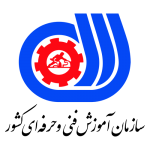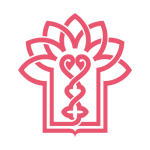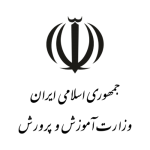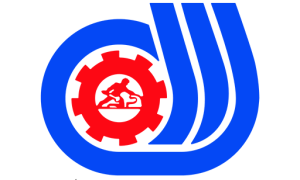تعمیرات مودم کاری تخصصی است. علت این امر بهم خوردن تنظیمات مودم با کوچک ترین دستکاری میباشد. اگر در این کار سهل انگاری کنید مجبور به تعوبض یا جایگزینی مودم خواهید شد. آموزشگاه فنی و مهندسی دکتربرد با برگزاری دوره آموزش تعمیرات مودم، این امکان را برای شما فراهم آوده تا در سریع ترین زمان و با بهترین امکانات توسط اساتید مجرب و متخصص آموزش ببینید. از ویژگی های این دوره پشتیبانی مادام العمر و ارائه مدرک معتبر و بین المللی است. در صورت تمایل به کسب اطلاعات بیشتر با مشاورین ما تماس حاصل فرمایید.
عیب یابی مودم D_link
کانال بی سیم را تغییر دهید
لطفاً در مرورگر خود http://dlinkrouter.local یا http://192.168.0.1 این آدرس را وارد کنید. سپس وارد شوید و مراحل زیر را دنبال کنید:
- روی تنظیمات -> بی سیم کلیک کنید.
- بر تنظیمات پیشرفته برای هر دو باند 2.4G و 5G کلیک کنید.
- کادر کانال Wi-Fiرا انتخاب کنید، کانال مورد نظر خود را انتخاب کنید. در نهایت آن را ذخیره نمایید.
مکان مودم خود را بررسی یا تغییر دهید
- حتی تغییرات جزئی مانند 100 سانتی متر هم می تواند تفاوت بزرگی ایجاد کند.
- مطمئن شوید که روتر در یک منطقه باز و دارای تهویه مناسب است.هرگز روتر را در کابینت یا فضای بسته قرار ندهید.
- در صورت نیاز، روتر یا سایر دستگاهها را اگر نزدیک به یکدیگر هستند، در محل دیگری قرار دهید. زیرا سایر دستگاههایی که از باند بیسیم 2.4 گیگاهرتزتا 5 گیگاهرتز استفاده میکنند، با شبکه بیسیم شما تداخل پیدا خواهند کرد. از جمله:مایکروویو، دوربینهای بیسیم، نمایشگر کودک.
- سیگنالهای بیسیم هنگام عبور از آجر شومینه، فلز کابینت فایل، فولاد، سرب، آینه، آب اکواریوم ماهی، وسایل بزرگ، شیشه و غیره تخریب میشوند.
- مطمئن شوید که روتر شما آخرین نسخه سیستم عامل را اجرا می کند.
چگونه سیستم عامل مودم را ارتقا دهیم؟
رفع تخلیه
قطع کردن دستگاه از برق و وصل مجدد آن می تواند بسیاری از مسائل را روی کاغذ حل کند. خازن ها و سایر اجزای مودم شما در واقع برای مدتی حتی پس از قطع شدن روتر برق را ذخیره می کنند. اتصال مجدد آن به پریز می تواند جای خود را به مشکلات بیشتری بدهد. مودم خود را به طور کامل از هر چیزی که به آن متصل است جدا کنی. سپس تا آنجا که ممکن است کلیدهای روی آن را فشار دهید. مهمترین آنها کلید پاور است. این کار تمام برق باقی مانده را مصرف می کند.
رفع مجدد بازنشانی
اگر روش قبلی جواب نداد، با یک مودم دائماً آزاردهنده گیر کرده اید. وقت آن رسیده است که یک هارد ریست را انجام دهید. به احتمال زیاد، مودم شما دارای کلیدی است که میتوانید با استفاده از آن، آن را با روشن و خاموش کردن، تنظیم مجدد کنید. با این حال، کلید دیگری در اعماق دستگاه پنهان است. بازنشانی کامل کارخانه ای که اپراتورهای ISP اغلب به شما می گویند از آن استفاده کنید.
کلید این دستگاه در یک سوراخ کوچک در جایی در پشت مودم پنهان می شود. بنابراین برای فشار دادن آن به یک سوزن یا پین با ضخامت مشابه نیاز دارید. پس از فشار دادن آن، تنظیمات مختلف نرم افزار در مودم احتمالاً بازنشانی می شوند. به این معنی است که باید دوباره تنظیم شوند. با این حال، در شرایطی که توضیح دادیم، بعید است که بتوانید از این مرحله بگذرید.
بررسی کنید که چراغ های روتر چه حالتی دارند
اگرچه مودم ها می توانند بسیار متفاوت باشند. اکثر آنها دارای مجموعه ای یکنواخت از چراغ ها هستند که به شما نشان می دهد که چه اتفاقی در روتر می افتد. سوسو زدن و میزان روشن شدن چراغ ها به پیکربندی شبکه شما بستگی دارد و احتمالاً برای تفسیر دقیق باید به دفترچه راهنمای دستگاه خود مراجعه کنید.
چراغ برق سبز و ثابت
این اولین چیزی است که باید مراقب آن بود. اگر چراغ برق سوسو میزند، به این معنی است که جریان برق به مودم را قطع میکند. بیشتر اوقات، این به یک آداپتور برق معیوب تبدیل می شود. سعی کنید پریزهای برق را تعویض کنید. اگر همچنان سوسو میزند، دستگاه دچار مشکل شده است.
ثابت بودن چراغ پهن باند سبز
مودم شما از طریق یک کابل پهن باند استاندارد به یک پریز برق متصل است. در صورت قطع شدن اتصال، چراغ پهنای باند باید سبز ثابت باشد. اگر چراغ سبز باند پهن یا سوسو میزند یا کار نمیکند؛ سعی کنید ابتدا کابلی را که از پریز دیوار به مودم میرود تعویض کنید. این یکی از رایجترین مشکلات است. این کابل ها معمولا قدیمی می شوند و این یک راه حل ساده است.
چراغ سبز اینترنت سوسوزن
سوسو زدن به این معنی است که داده ها از طریق کابل ارسال می شوند. قطعاً چیزی است که شما می خواهید. اگر قرمز یا خاموش است، یا مودم شما نام کاربری و رمز عبور مناسب را در تنظیمات خود ندارد، یا ISP شما دوباره احتمالاً مقصر است. ابتدا سعی کنید با اطلاعات کاغذهای ارائه شده به مودم وارد شوید. با وارد کردن نام کاربری و رمز عبور خود در تنظیمات مودم، آن را به صورت دستی وارد اینترنت کنید.
یک چراغ بی سیم چشمک زن سبز
به شما می گوید که داده ها روی اتصال بی سیم تنظیم می شوند. اگر چیزی جز سبز و سوسو زدن است، مشکلی در وای فای شما وجود دارد. یا مودم شما برای انتقال آن پیکربندی نشده است یا به درستی به مودم متصل نشده اید. ما برخی از اصلاحات را در بالا لیست کردیم.
اینترنت کار می کند اما بی سیم نیست
اگر اتصال اینترنت شما کار می کند اما نمی توانید از بی سیم استفاده کنید، به این معنی است که در نیمه راه هستید. اولین چیزی که باید تعیین کنید این است که آیا رایانه شما در تشخیص روتر مشکل دارد یا اینکه آیا روتر سیگنال معیوب ارسال می کند. با حذف تمام نمایه های شبکه خود از رایانه شخصی خود شروع کنید. راه دسترسی به آن به نسخه ویندوزی که استفاده می کنید بستگی دارد.
برای تنظیمات شبکه ویندوز 7، به Control Panel، Network and Internet و سپس Manage wireless networks از منوی سمت چپ بروید. با این کار لیستی از پروفایل های موجود را به شما نشان می دهد، بنابراین هر یک از آنها را حذف و کامپیوتر را دوباره برای یک شبکه اسکن کنید.
در تنظیمات شبکه ویندوز 10، پس از کلیک بر روی نماد شبکه در سینی خود، به تنظیمات شبکه و سپس مدیریت تنظیمات Wi-Fi بروید. از آنجا، نسخه کمی تغییر یافته از بالا را مشاهده خواهید کرد که مدیریت شبکههای شناخته شده را میخواند، و روش یکسان است. در نهایت پروفایلها را حذف کنید.
پیکربندی پیش فرض مودم شما از پخش SSID جلوگیری میکند
نحوه یافتن این موضوع به مودم شما بستگی دارد. اما می توانید این گزینه را در تنظیمات مودم خود با کمی سرهم بندی پیدا کنید. اگر غیرفعال است، حتما پخش SSID را روشن تنظیم کنید. مودم شما فرکانسهای بیسیم را از طریق کانالها منتقل میکند. این کانالها میتوانند کمی به هم ریخته شوند. به خصوص اگر در یک منطقه مسکونی زندگی میکنید. اگر این به شما کمکی نکرد، ممکن است مشکل از کنترل شما خارج باشد یا یک مودم خراب کار کند.
به عنوان آخرین راه حل، می توانید بررسی کنید که کابل های مودم به درستی متصل شده اند و سعی کنید دستگاه را به رایانه نزدیک کنید. اما، اگر به این نقطه رسیده اید، احتمالاً می خواهید به به روز رسانی سیستم عامل آن بروید و پس از آن دوباره با ISP بررسی کنید که همه چیز با آن درست است.
عیب یابی پیشرفته مودم های D-Link
D-Link Wi-Fi دائماً خراب می شود
کاربران D-Link گاهی اوقات گزارش می دهند که اتصال بی سیم آنها ظاهراً بدون دلیل قطع می شود. مودم هنگام اتصال با کابل LAN همچنان به خوبی کار می کند و مشکل معمولاً با خاموش کردن آن و رفع تخلیه که در ابتدای آموزش توضیح دادیم برطرف می شود. البته، این می تواند بسیار دردسرساز باشد.
حقیقت این است که دی لینک چندین مدل را با نرم افزارهای معیوب منتشر کرد، مانند خط 655 و 825. مشکلات با یک سری بهروزرسانیهای میانافزار برطرف شدند. این احتمالاً بهترین گزینه در صورت قطع اتصال Wi-Fi است. نام مدل دقیق خود را مشخص کنید، آخرین سیستم عامل را دانلود کنید و مودم را به روز نمایید. به احتمال زیاد، وای فای پس از آن به راحتی اجرا می شود.
قطع شدن اتصال D-Link
اگر از قطع کلی اتصال در یک ساعت خاص رنج می برید، تداخل ممکن است مقصر باشد. این می تواند فردی باشد که در نزدیکی شما از اینترنت شما با اتصال به Wi-Fi استفاده می کند یا از همان کانال با روتر خود استفاده می کند.ئقبل از اینکه وای فای خود را ارسال کنید. باید یک رمز عبور قوی و رمزگذاری خوب برای Wi-Fi خود داشته باشید. تنظیمات مودم را برای رمز وای فای بررسی کنید. تعداد زیاد دستگاههایی که از طریق یک کانال متصل میشوند منجر به اتصال ناپایدار میشوند. برای رفع این مشکل، یکی از برنامههای شبکه رایگان را که فهرست کردهایم دانلود کنید و کانالی کمتر پیدا کنید تا از آن استفاده کنید.
سرعت انتقال پایین با مودمD-Link
دریافت تنها کسری از پهنای باند شما ممکن است به دلایل مختلفی اتفاق بیفتد. با فرض اینکه از یک مدل به شدت قدیمی استفاده نمی کنید، D-Link توصیه می کند برای جلوگیری از تداخل، مودم را در فاصله چند فوتی دیگر دستگاه های الکترونیکی قرار دهید. اگرچه این ممکن است همیشه عملی نباشد، تغییر محل قرارگیری مودم در حین بارگیری چیزی و بررسی تأثیر آن بر سرعت چیزی است که می توانید امتحان کنید.
همچنین کابل های اترنت قدیمی می شوند و می توانند سرعت را کاهش دهند. سعی کنید کابل های درگیر در داستان را عوض کنید. اولی که از دیوار به مودم شما می رود و دومی که از مودم به کامپیوتر شما می رود. پیکربندی مودم همچنین دارای تنظیمات مختلفی است که می توانید آنها را دستکاری کنید، از جمله پارتیشن WLAN، حفاظت بی سیم اضافی، GI کوتاه و HT 20/40 Co-existence. اگر هر ترکیبی از اینها را امتحان کرده اید و هنوز هم سرعت پایینی دارید، سعی کنید تمام تنظیمات روتر را به حالت پیش فرض تغییر دهید.
کامپیوتر در تشخیص مودم D-Link مشکل دارد
اگر با دورههایی مواجه هستید که به نظر میرسد رایانه شما نمیتواند روتر را پیدا کند. حتی اگر به درستی متصل است و چراغها مرتب هستند. بین درایورهای قدیمی و منسوخ شدهاند. یک سیگنال ضعیف در یک طرف اولین مورد به مراتب راحت تر قابل تعمیر است. برای اینکه رایانه شما بتواند با مودم D-Link شما ارتباط برقرار کند، به درایورهای صحیح نیاز دارد تا به او نحوه انجام این کار را بگویند. اگر به تازگی رایانه شخصی خود را ارتقا یا مودم را تغییر داده اید، تمام درایورهای قبلی را حذف نصب کرده و به روزترین ها را برای مدل روتر خاص خود نصب کنید.
اگر این کمکی نکرد، آداپتور بی سیم رایانه یا سیگنال روتر بسیار ضعیف هستند. هر کدام را میتوان با ارتقای سختافزاری، از جمله دریافت یک دستگاه توسعهدهنده که سیگنال را بدون مجبور کردن شما به تعویض قطعه رایانه شخصی یا مودم، تقویت میکند، برطرف کرد.